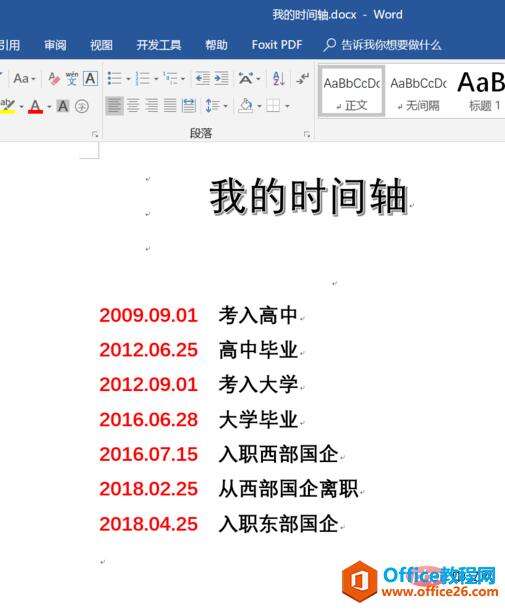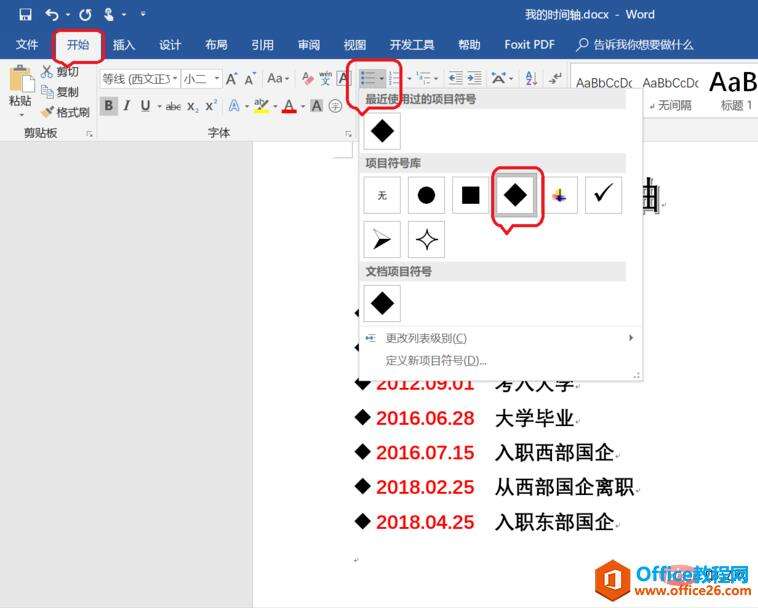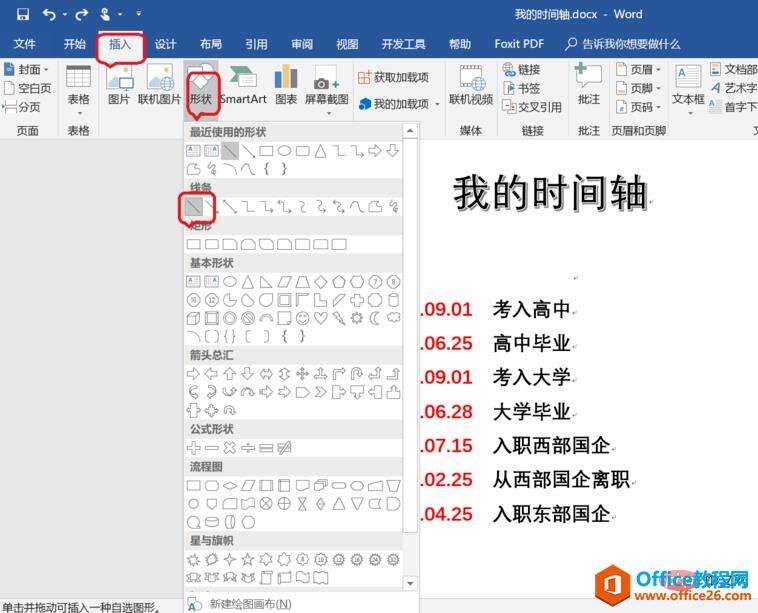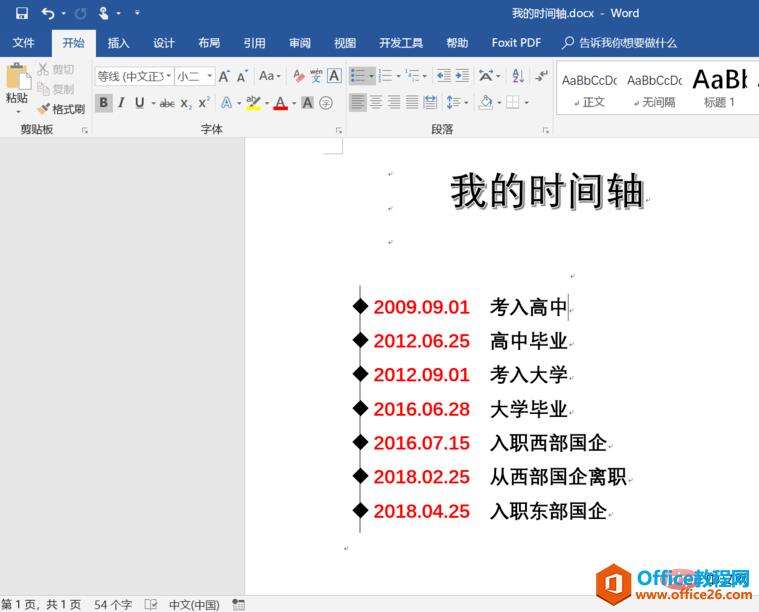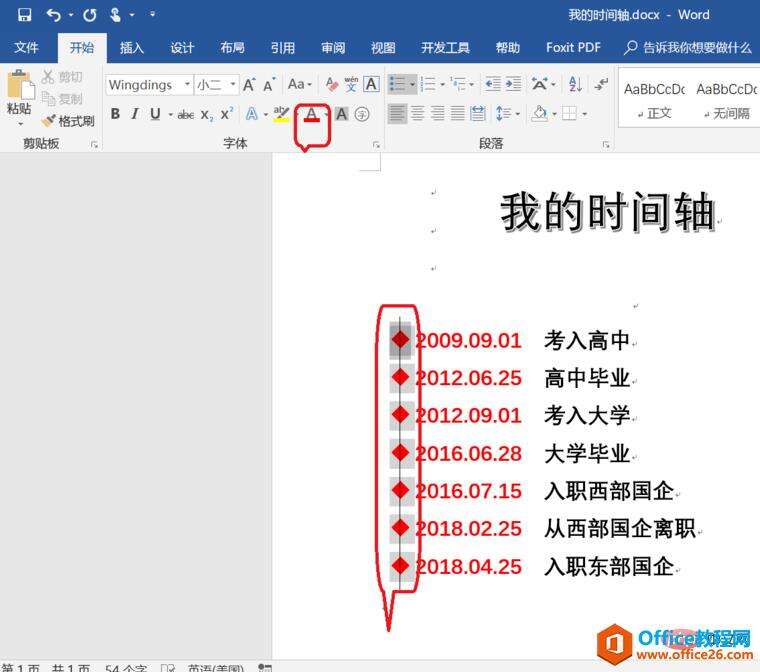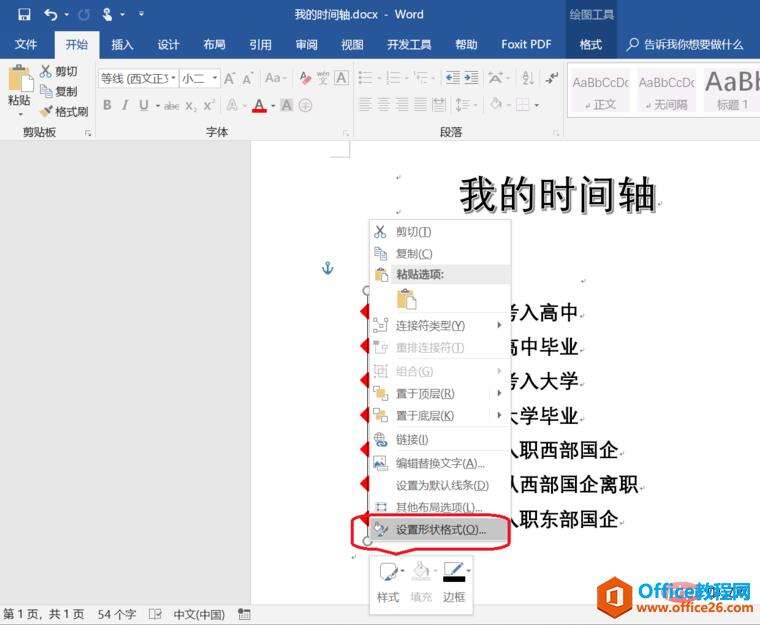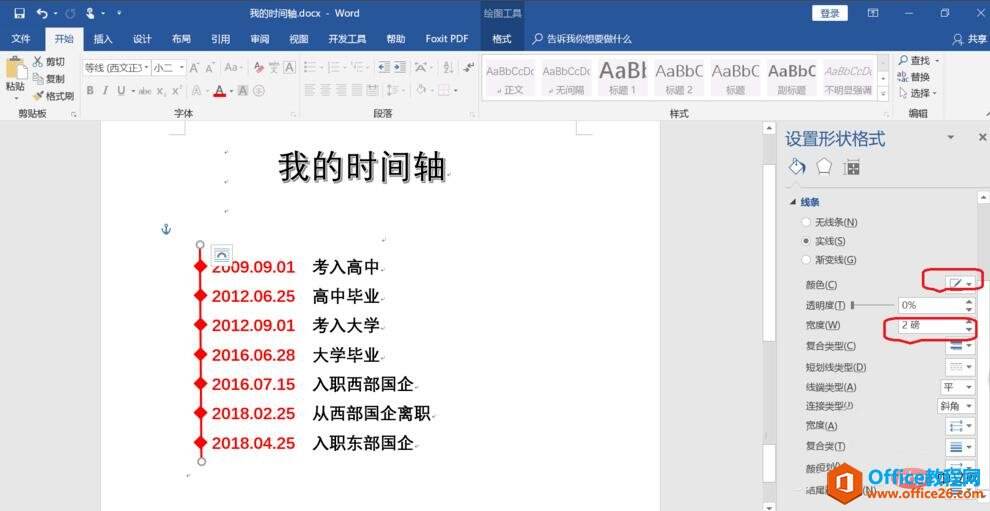word 时间轴模板怎么制作 word 制作时间轴模板
办公教程导读
收集整理了【word 时间轴模板怎么制作 word 制作时间轴模板】办公软件教程,小编现在分享给大家,供广大互联网技能从业者学习和参考。文章包含253字,纯文字阅读大概需要1分钟。
办公教程内容图文
添加合适项目符号。选中输入的时间轴事件,点击菜单栏“开始——项目符号”,选择添加合适的项目符号。
为项目符号插入直线。点击菜单栏“插入——形状”,选择直线。按住“shift键”画直线穿过项目符号即可。
调整项目符号颜色、大小使其与时间匹配。选中项目符号,点击上方字体颜色即可更改颜色。
调整直线颜色、大小使其与时间匹配。选中直线,右键点击选择“设置形状格式”,即可在右侧设置直线大小、颜色等。至此个性时间轴即制作完成。
办公教程总结
以上是为您收集整理的【word 时间轴模板怎么制作 word 制作时间轴模板】办公软件教程的全部内容,希望文章能够帮你了解办公软件教程word 时间轴模板怎么制作 word 制作时间轴模板。
如果觉得办公软件教程内容还不错,欢迎将网站推荐给好友。